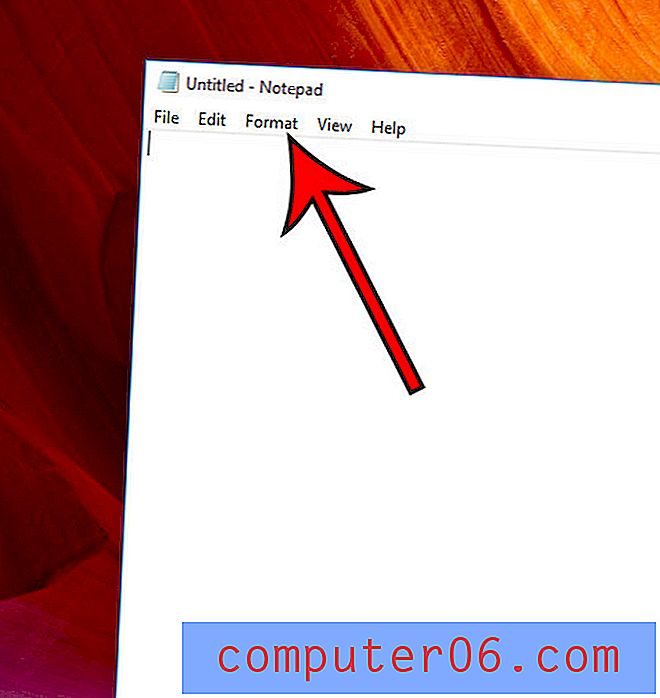Как да сортирате по дата в Excel Online
Някои от функциите, които използвам най-често в Microsoft Excel Online, са функциите за сортиране. Възможността за реорганизация на вашите данни може да бъде спасител, било когато редактирате или оценявате данни в собствената си електронна таблица, или когато подготвяте отчет за някой друг.
Ако сте използвали Excel от известно време, вероятно е да сте използвали функциите за сортиране, за да сортирате данните по азбучен или цифров начин. Но можете също да използвате функцията за сортиране, за да сортирате по дата в Excel Online. Нашият урок по-долу ще ви покаже как да изберете и сортирате диапазон от клетки, съдържащи дати в онлайн версията на Excel.
Как да сортирате колона от дати в Excel Online
Стъпките в тази статия бяха извършени в Google Chrome, но също така ще работят и за други уеб браузъри за настолни компютри, като Firefox или Edge. Това ръководство предполага, че понастоящем имате колона от дати в акаунта си в Excel Online и че искате да можете да сортирате тези дати, като поставите най-новата или най-старата дата в горната част на колоната. Ще извършим това сортиране, като подберем всички наши данни и ги превърнем в таблица.
Стъпка 1: Отидете в Excel Online на https://office.live.com/start/Excel.aspx и влезте в своя акаунт в Microsoft.
Стъпка 2: Отворете файла на Excel, съдържащ колоната от дати, които искате да сортирате.

Стъпка 3: Изберете всичките си данни. Обърнете внимание, че ако все още нямате заглавия за вашите данни, тогава трябва да ги добавите, за да направите този процес малко по-лесен. Под заглавия имам предвид първия ред над данните, който идентифицира типа данни във вашите клетки.
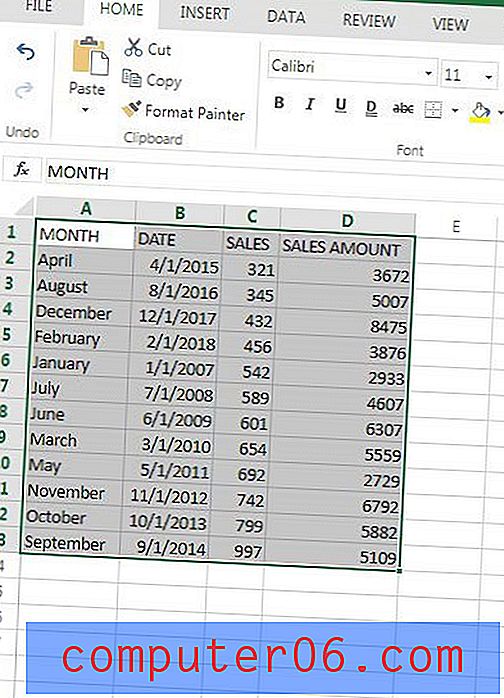
Стъпка 4: Щракнете върху раздела Вмъкване в горната част на прозореца.
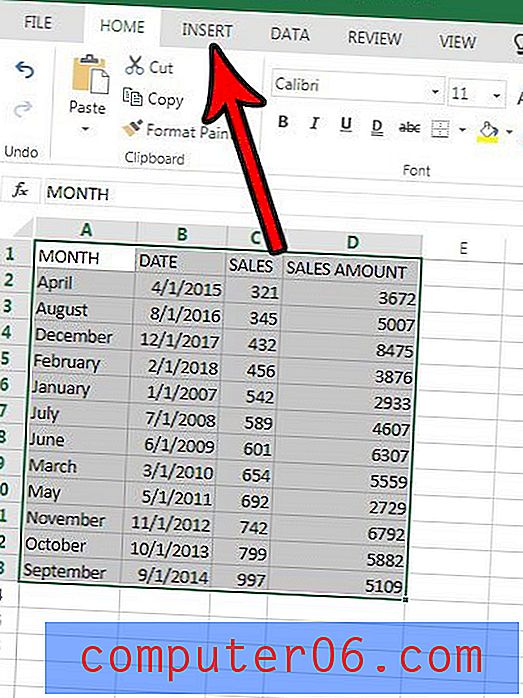
Стъпка 5: Щракнете върху бутона Таблица в секцията Таблици на лентата.
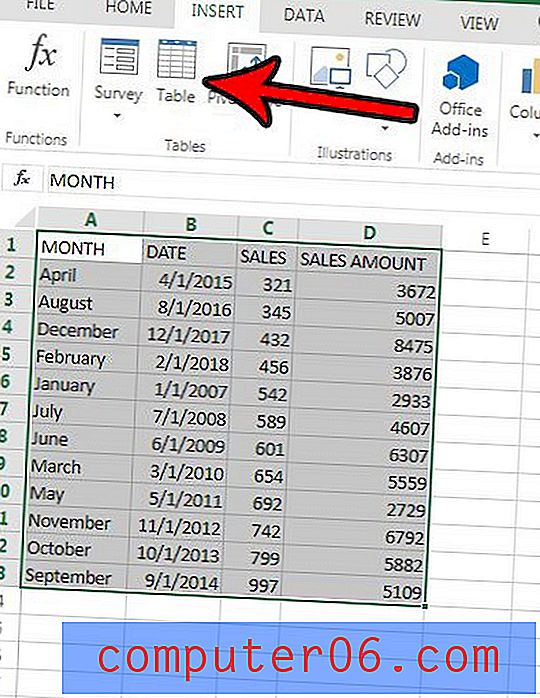
Стъпка 6: Щракнете върху бутона OK в изскачащия прозорец Create Table .
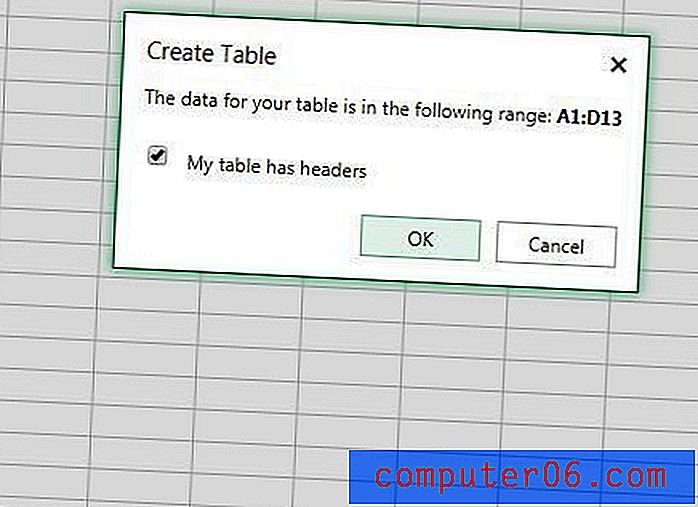
Стъпка 7: Щракнете върху бутона със стрелка вдясно от колоната Дата .
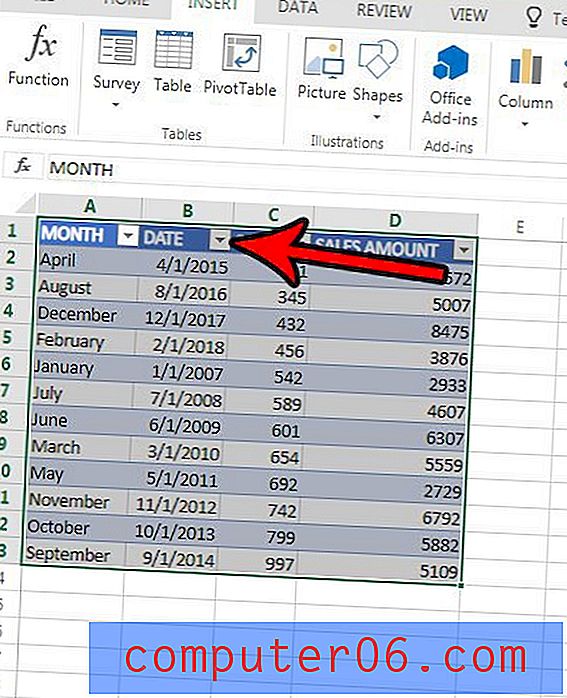
Стъпка 8: Изберете опцията Сортиране във възходящ ред или Сортиране на низходящ Ако изберете Сортиране във възходящ ред, най-старата дата ще бъде в горната част на колоната. Ако изберете Сортиране по низходящ ред, последната дата ще бъде в горната част на колоната.
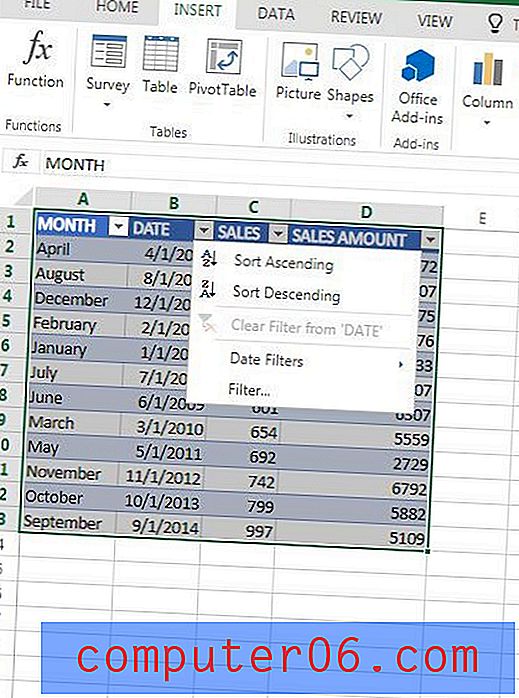
Имайте предвид, че това ще работи само ако датите в клетките са форматирани по начин, който Excel може да интерпретира данните като дати. Ако установите, че сортирането не работи правилно, може да се наложи да промените форматирането на вашите данни и да опитате отново.
Тази статия ще ви покаже как да промените форматирането на датата в настолната версия на Excel, което е много подобно на това как бихте променили формата на датата в онлайн версията на Excel.